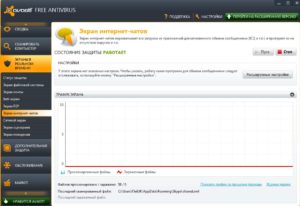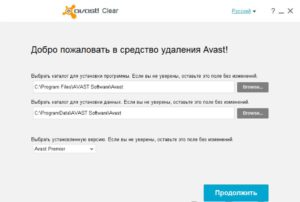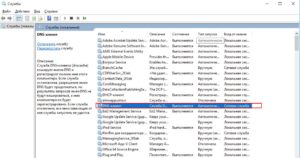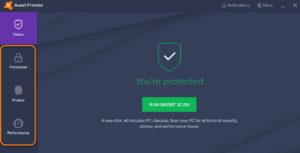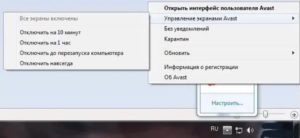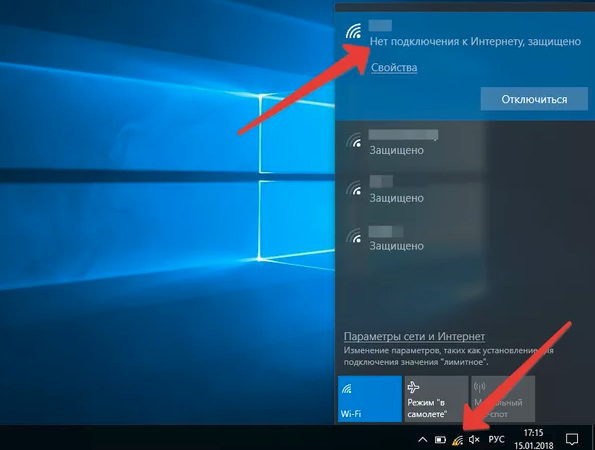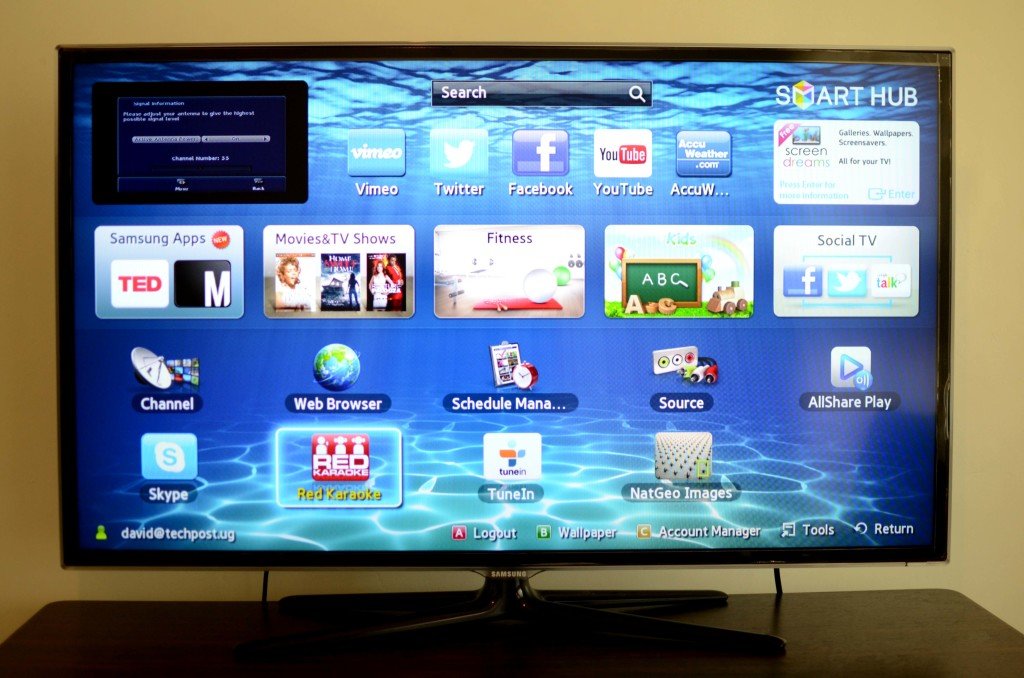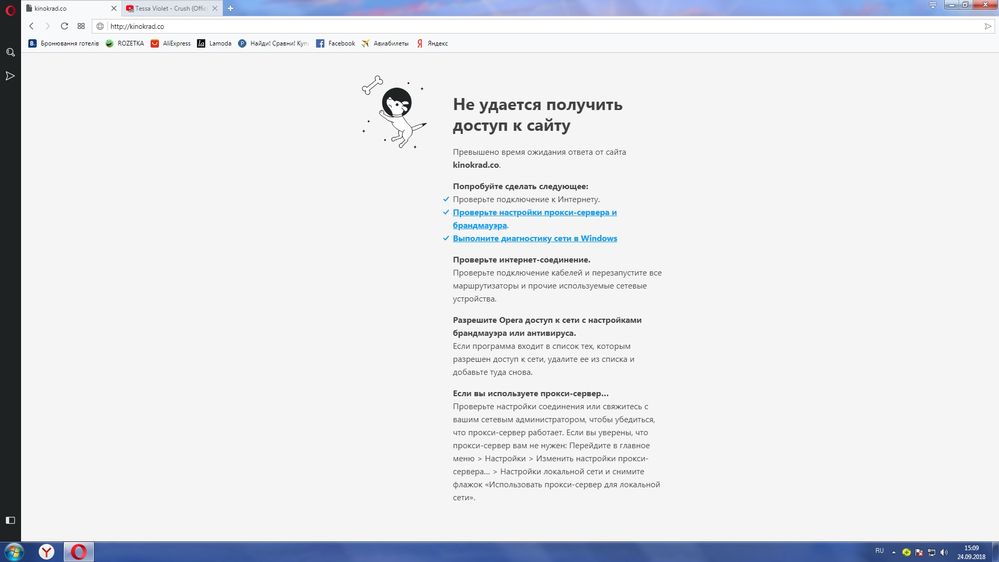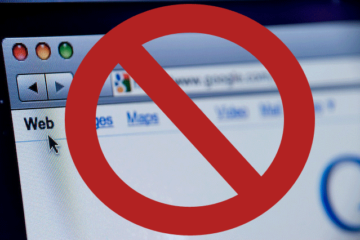Блокировка интернета антивирусом Avast — способы решения
Многие пользуются антивирусом Avast и тем самым защищают компьютер от вирусов. Недавно в сети начали разгораться споры касательно его работы. По каким-то причинам Аваст отключает интернет, что делать не понятно. Эксперты из компании рекомендуют различные методы, люди столкнулись с разнообразными инструкциями.
Содержание
Причины, по которым Avast блокирует интернет
Распространенные причины, по которым нет доступа к сети:
- Проблема в фаерволе.
- Некорректное обновление.
- Настройки программы.
- Не установлен драйвер.
Выход из ситуации
Чтобы найти выход из ситуации, необходимо перебрать все варианты. Рекомендуется начать с фаервола и далее проверить свежие обновления. Также проблема может крыться в программе либо драйвере.
Проверка Firewall
Чтобы проверить в чём заключается проблема, рекомендуется первым шагом приостановить работу антивируса. Firewall отключается, и следует заново зайти на страничку. Если на ней все корректно отображается, рекомендуется просто добавить сайт в исключение. Ещё один хитрый шаг — блокировка соединения.
Пользователю сообщается, что он отслеживает всю подозрительную активность, пытается блокировать опасные вирусы. Основной приоритет это вредоносные веб-сайты. Экран включается и выключается при помощи кнопок «пуск» и «стоп». Чтобы проверить, как компьютер будет реагировать на изменения, рекомендуется первоначально отключить функцию, а затем попробовать с включенным сетевым экраном.
Проблема обновления
Пользователи столкнулись с трудностью работы в сети, поскольку Avast блокирует интернет Windows 7 и непонятно, что делать. Не во всех устройствах видна проблема, речь идет о технике, где применяется антишпионское ПО. На сайте разработчика говорится об отключение функции Web Shield.
Пользователи пытаются удалить антивирус и установить его по новой. При работе в браузерах не осуществляются ответы конкретно на HTTP-запросы, при этом устанавливается соединение TCP. Обновление Webroot вылезло боком и основной причиной называют троян W32.Trojan.Gen.
Пути решения:
- Зайти в корневой диск.
- Перейти в папку system32.
- Выбрать файл dllcache (является скрытым, если отсутствует, ПК нуждается в проверке антивирусом).
- Найти документ tcpip.sys.
- Нажать правой кнопкой мыши – «копировать».
- Выбрать корневой диск.
- Переход в папку Windows.
- Выбрать каталог System32.
- Переход в папку drivers.
- Нажать правой кнопкой мыши – «вставить».
- Перезагрузить компьютер.
Переустановка программы
Пользователям неясно, почему Аваст блокирует интернет соединение, но первым делом люди стремятся переустановить программу. Рекомендуется придерживаться инструкции и первым делом применяется установщик. Утилита сохраняется на корневой диск, антивирусная программа легко удаляется, можно использовать стандартный способ. Следующим шагом осуществляется перезагрузка компьютера, необходимо зайти в безопасном режиме.
Чтобы программа удалила все компоненты, необходимо указать путь к папке. Затем надо дождаться, когда процесс удаления закончится, утилита закрывается, а компьютер перезагружается (уже в обычном режиме). После установки новой версии антивируса ПК вновь ставится на перезагрузку.
Утилита для удаления антивируса
Чтобы правильно установить Аваст антивирус интернет секьюрити, используется утилита Avastclear. В 2019 году выпущена новая версия 19.6.4546.0. ПО является бесплатным, а разработчиком выступает непосредственно Avast Software. Файл занимает лишь 8 мегабайт памяти, прост в использовании.
Инструкция применения:
- Запуск ПК в безопасном режиме.
- Включение утилиты.
- Выбор папки с антивирусом.
- Нажимается кнопка Uninstall.
- Повторная перезагрузка ПК.
Утилита работает с операционными системами Microsoft Windows XP, Vista, 7 и так далее (32/64-разрядная версия).
Замена протокола TCP/IP
Если произошла блокировка интернета Аваст и защитник Виндовс 10 не реагирует, рекомендуется заменить файл TCP/IP. Проблема с протоколом легко распознается, поскольку при запуске компьютера выдается ошибка «невозможно обратиться к драйверу». Пользователю полностью перекрывается доступ к сети, через командную строку сообщается, что речь идет о внутренней ошибки, запрос не поддерживается.
Система рекомендует обратиться к службе поддержке и запросить имя узла. Даже без специалиста можно самостоятельно вернуть доступ к сети. Для различных версий операционной системы предлагается программа Obramko, которая запускает службу DNS-клиент.
Инструкция по использованию:
- Открытие программы.
- Установка на корневой диск.
- Отключить мониторинг (все пункты).
- В программе выбирается кнопка «Старт».
- Осуществляется перезагрузка компьютера, ноутбука.
- Полное обновление антивируса.
- Включение мониторинга.
Если все сделано правильно, пользователь сможет включать антивирус и без проблем заходить в браузер, искать необходимую информацию, просматривать видеоконтент.
Недосмотр разработчиков
Официальная причина блокировки сети неясна, однако есть информация о проблеме с сигнатурой файла tcpip.sys. Она наблюдается лишь у пользователей, которые скачали русскоязычную версию. Новый троян на удивление оказался похожим по названию системного файла, в связи с этим возник конфликт.
Настройка проверки интернета в Аваст
Чтобы убедиться в том, что антивирус не виноват в случившемся, необходимо перейти в Аваст Internet Security и произвести определенные настройки. По умолчанию программа пытается полностью просканировать компьютер и выявить подозрительные элементы. Чтобы проверить существующие настройки первым делом запускается Аваст, открывается доступ к интерфейсу.
Далее выбирается вкладка «защита» переход в поле «антивирус». В нижнем правом углу находится небольшой значок шестерёнки, по которому необходимо нажать. Выбирается справка продукта, необходимо проверить все значения:
- Имя.
- Выбор дисков сканирования.
- Доступные типы файлов.
Когда Аваст заблокировал доступ в интернет, надо перепроверить все вышеуказанные пункты. Что касается имени сканирования, его можно не менять, главное, сосредоточиться на рабочей области. По умолчанию антивирус может смотреть на корневой диск, а также съемные носители. Важно, чтобы сканер охватывал полностью жёсткий диск, а также устройства, которые подключаются через порт USB.
Недостаток полного сканирования — значительное время процесса. На компьютере есть файлы, которые чаще всего подвергаются атаке, и они должны осматриваться чаще. Функция сканирование файлов по расширению хороший инструмент, если пользователь часто работает с новыми программами. Компьютер, к примеру, можно настроить на скачанные файлы форматов exe, com или bat. Так антивирус может быстрее разобраться в проблеме и обеспечить комфортную работу в интернете.
Отключение мониторинга интернета в Аваст
Если после установки Аваст не работает интернет, можно попробовать отключить мониторинг. Для этого существуют различные способы. Отключение мониторинга позволит снять конфликт установленного программного обеспечения, также решается ряд системных ошибок. Чаще всего проблемы наблюдаются у пользователя с операционной системой Windows 10. Если рассматривать временное отключение, необходимо запустить Avast и выбрать пункт «управление экранами».
Предложенные варианты:
- Временное отключение на 10 минут.
- Убирается мониторинг на час.
- Отключение до момента перезапуска компьютера.
- Полное отключение мониторинга.
Пользователь со своей стороны способен убрать мониторинг конкретно с брандмауэра. Также есть инструменты для отключения экрана почты либо Web-экрана. Если рассматривать полное отключение мониторинга, в любой момент работа антивируса может быть запущена вновь. Когда компьютер функционирует без антивируса, показывается сообщение «вы не защищены».
Когда Аваст заблокировал интернет, пользователи теряются, но оказывается есть действенные методы, чтобы исправить проблему. Первым делом необходимо убедиться в том, что именно антивирус является причиной блокировки сети. Далее рекомендуется действовать по инструкции, не пропуская ни одного шага.
Если системе не удается вновь запустить все инструменты, осуществляется полное удаление программы и новая установка. Лучше не отключать обновления, разработчики учли замечания, поэтому нет причин для паники.